If This Then That (IFTTT) стал идеальной службой интеграции для небольших задач между службами и устройствами, подключенными к Интернету. IFTTT может обрабатывать все, что угодно, от поддержки «каналов» обслуживания участников до их объединения, чтобы делать что-то автоматически для вас (хотя и с ограничениями, установленными поставщиками услуг - Мы смотрим на тебя, Gmail). И все делает бесплатно.
Активируйте любой из Доступны каналы IFTTT, связанные с услуги или продукты, которыми вы пользуетесь или владеете. У каждого есть свой набор триггеров (часть «если это») или действий (аспект «тогда это») или и то, и другое. Например, выполните обновление статуса для одной службы (плеера), и IFTTT гарантирует, что действие происходит на другом канале, например, повторная публикация этого потока. Результат называется апплетом (ранее называвшимся рецептом).
Существуют каналы почти для каждой крупной веб-службы, продуктов для умного дома и многого другого; Вероятно, здесь много имен. На момент написания статьи он организован по категориям, от устройств до голосовых помощников и погоды. Воспользуйтесь поиском выше, чтобы сузить круг услуг, которые вы хотите использовать.
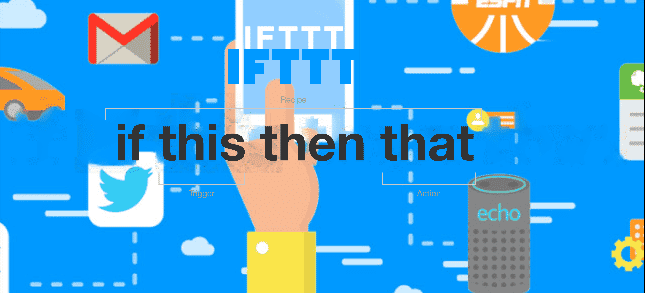
IFTTT - отличный способ автоматизировать повседневные операции на компьютере, телефоне и в умном доме. Но его основная функция несколько ограничена. Есть способ создавать более продвинутые приложения IFTTT, которые работают только при определенных условиях.
Мы покажем вам, как использовать опцию Фильтры в системе разработчика IFTTT.
Что такое фильтры для IFTTT?
Возможно, вы знаете, что If This Then That пользуется популярностью среди технических специалистов и регулирующих органов. Он позволяет связывать разные сервисы с одной учетной записью. Затем вы можете запускать действия для одной учетной записи на основе ввода другой учетной записи.
Например, вы можете использовать IFTTT на своем телефоне Android, чтобы отправлять себе электронное письмо всякий раз, когда вы получаете SMS. Или вы можете автоматически записывать телефонные звонки в свой календарь. Вы можете связывать такие сервисы, как Twitter, Facebook, Sonos, RSS-каналы, информацию о погоде, Pushbullet и многие другие.
Базовая версия IFTTT, которую использует большинство людей, проста. Он содержит триггер «Если это», за которым следует действие «Тогда это».
Но иногда требуется более гибкое решение. Вы можете захотеть воспроизвести процедуру «Then That» только в определенных ситуациях. В этом случае вы можете использовать расширенную функцию IFTTT, называемую фильтрами.
Как настроить фильтры IFTTT

Чтобы начать пользоваться фильтрами, вам нужно зайти на сайт Платформа IFTTT. Это сайт для разработчиков, которые хотят использовать IFTTT. Однако, даже если вы являетесь обычным пользователем, вы все равно можете использовать функции здесь.
Чтобы начать, нажмите на панель инструментов в правом верхнем углу.
Вы перейдете в раздел «Специальные приложения», где сможете увидеть любые расширенные приложения, которые вы уже создали.
Чтобы настроить новый апплет с фильтрами, нажмите «Новое приложение» в правом верхнем углу. Вы перейдете на страницу создания нового апплета.
Создайте новое приложение для добавления фильтров IFTTT
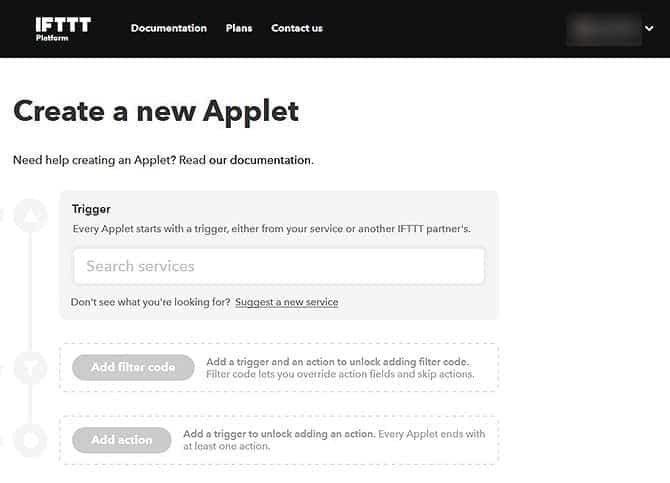
Вы узнаете, как создать апплет с фильтрами на примере. Допустим, у вас есть телефон Android, и вы хотите запускать апплет, когда вернетесь домой.
Шаг 1. Выберите пусковую установку
- Щелкните поле поиска и найдите свое устройство Android.
- Выберите конкретного оператора из раскрывающегося списка «Пожалуйста, выберите».
- Выберите Подключиться к определенной сети Wi-Fi.
- Теперь посмотрите на раздел метки поля и введите имя вашей домашней сети Wi-Fi в поле значения.
Шаг 2. Выберите действие перед применением фильтров
В этом примере мы будем играть собственную музыку Sonos, когда вернемся домой.
- Щелкните Добавить действие.
- Перейдите в поле Search Services и выберите Sonos.
- В раскрывающемся списке «Выберите» выберите «Воспроизвести в избранном». Мы выберем, во что предпочтительнее играть позже. А пока оставьте варианты: «С чем бы вы хотели поиграть?» А где вы хотите его запустить? Установить настройку пользователем.
- Вы должны пойти дальше и добавить любые фильтры в разделе «Добавить код фильтра». См. Ниже дополнительную информацию о том, как использовать фильтры.
- Как только все будет сделано, просто добавьте заголовок апплета и описание апплета внизу, затем выберите «Сохранить».
- Когда все будет сделано, вы увидите баннер, созданный апплетом.
Шаг 3. Начните использовать новый апплет
- Перейдите в Личный кабинет, а затем в Ваши собственные приложения. Вы увидите сохраненный здесь новый апплет.
- Щелкните по нему, чтобы открыть параметры в новом окне.
- Нажмите Connect, чтобы начать использовать апплет, и введите свои значения, например ваши любимые Sonos, которые вы хотите услышать, когда вернетесь домой, и где должна воспроизводиться музыка.
- Нажмите «Сохранить», и ваш новый апплет готов к использованию.
Как использовать фильтры IFTTT
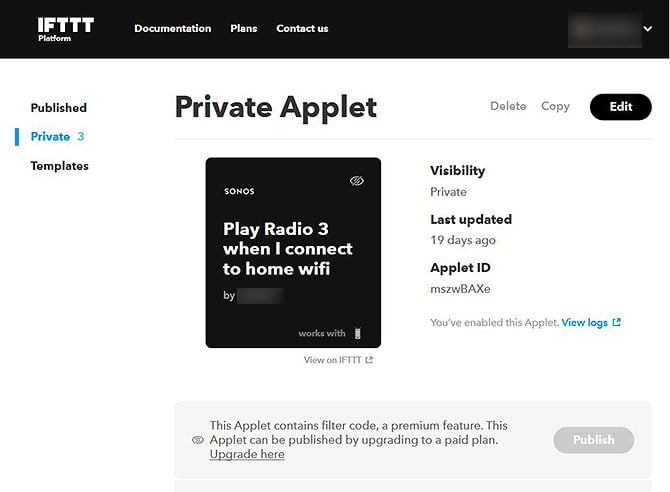
Теперь вы знаете, где добавить фильтры IFTTT. Начнем с просмотра значка фильтра.
Фильтры используют JavaScript, который запускается при запуске апплета. JavaScript может получить доступ к данным, связанным с проигрывателем, а также к метаданным, таким как текущее время. Это означает, что вы можете использовать фильтры по-разному в зависимости от выбранного вами оператора.
Мы рассмотрим два разных примера кода фильтра.
1. IFTTT фильтры для запуска апплета только в течение дня.
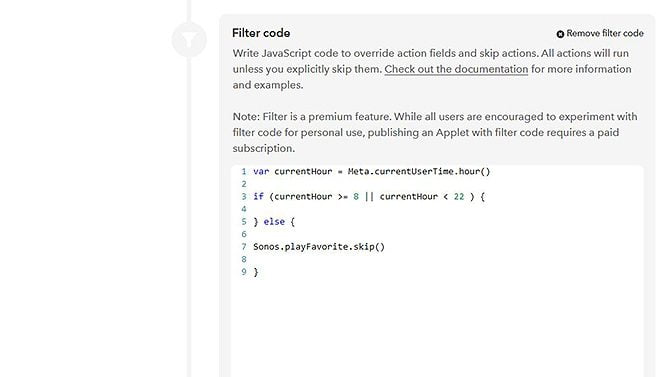
В приведенном выше примере апплет воспроизводит музыку через систему Sonos, когда вы возвращаетесь домой и ваше устройство подключается к домашней сети Wi-Fi.
Но, возможно, вы захотите ограничить этот апплет, чтобы он работал только днем. Если вы вернетесь домой поздно вечером, вы не захотите слушать музыку, которая раздражает соседей.
Чтобы ограничить часы работы апплета, мы можем использовать следующий код фильтра:
var currentHour = Meta.currentUserTime.hour()
if (currentHour >= 8 || currentHour < 22 ) {
} else {
Sonos.playFavorite.skip()
} Вот объяснение значения этого символа:
Первая строка сообщает системе, что необходимо проверить текущее время в часовом поясе пользователя. Во второй строке указано, что если текущее время после 8:10 и до 8:10, апплет должен быть запущен. Третья и четвертая строки говорят, что если время до XNUMX:XNUMX и после XNUMX:XNUMX, апплет должен пропустить действие и не воспроизводить избранное.
2. Фильтры IFTTT для изменения цвета подсветки на случайный.
В документы ФильтрыIFTTT Также есть пример того, как ввести в действия случайный элемент. Например, следующий код отправит команду для изменения цвета ламп Lifx на случайный цвет из списка предоставленных вами опций.
var colors = ["#FF8400", "#FF0000", "#15FF00", "#FF00D4","#00D4FF","#003CFF"]
var index = Math.floor((Math.random() * colors.length))
Lifx.color.setAdvancedOptions('color: ' + colors[index] + '; brightness: 1; duration: 12') Здесь в первой строке перечислены разные цвета, которые вы хотите включить в случайное вращение. Вторая строка выбирает случайное значение из этого списка. Третья строка устанавливает этот цвет для светильников Lifx.
Ограничения фильтра IFTTT
Есть некоторые ограничения приложений IFTTT с фильтрами, о которых вам следует знать.
Во-первых, любой может создать апплет с помощью фильтров. Однако вы можете публиковать апплеты с фильтрами, только если у вас есть платная учетная запись IFTTT. Если вы не хотите платить, вы все равно можете использовать отфильтрованные приложения в своей учетной записи. Вы не сможете публиковать и делиться им с другими.
Во-вторых, если вы хотите добавить более сложные фильтры, это возможно, но вам потребуются некоторые продвинутые знания JavaScript. Если вы еще не знаете этот язык, есть несколько онлайн-курсов Udemy для изучения JavaScript, которые мы порекомендовали на нашем сайте.
Используйте фильтры для создания умных приложений из IFTTT
Используя фильтры в разделе IFTTT Platform, любой может создавать сложные приложения для выполнения более сложных функций. Нам нравится IFTTT, но если вы ищете аналогичную услугу с другими опциями, вас могут заинтересовать эти альтернативы IFTTT, о которых вы не слышали.







